Un gráfico de punto de Equilibrio es muy útil, y se utiliza en casi todos los libros referidos a temas de administración o finanzas, permite establecer claramente y de manera gráfica el punto en donde los ingresos totales, igualan a los costos totales, por lo tanto todo punto por encima de este genera ganancias y todo punto por debajo de este genera pérdidas.
Ejemplo de Aplicación:
Procedimiento:
Ingreso de Formulas.
- En B12 coloque =B11/(B9-B10)
- En B13 coloque =B12*B9
- En F7 coloque 0
- En H7 coloque =B12
- En G7 =H7/2
- En I7 = H7*2-G7
- En F8 =+F7*$B$9 y arrastre esta fórmula hacia la derecha para Obtener los ingresos por ventas en cada uno de los meses.
- En F9 =+F7*$B$10 y arrastre la fórmula hacia la derecha para obtener los costos variables de cada mes.
- En costos fijos F10 =+$B$11, arrastre hacia la derecha para obtener los costos fijos periodo a periodo.
- En F11 (Costo total) =SUMA (F9:F10), y arrastre esta fórmula para obtener los costos totales periodo a periodo.
- En F12 (Beneficio), coloque =F8-F11 y arrastre hacia la derecha para obtener los beneficios individuales de cada periodo en el cálculo.
Ahora procederemos a la creación del Gráfico.
INSERTAR/ GRAFICO/ LÍNEA/ LÍNEA 2D
- Una vez insertado el Grafico
- Clic en DISEÑO
- Luego clic en SELECCIONAR DATOS.
- Clic en AGREGAR
- Asigne un nombre y seleccione el rango, tal y como muestra la figura Siguiente.
- ACEPTAR y AGREGAR Nuevamente.
- Clic en AGREGAR
- Asigne un nombre y seleccione el rango, tal y como muestra la figura Siguiente.
Hasta aquí, la ventana obtenida será la siguiente:
- Ahora de Clic en EDITAR, para utilizar las cantidades vendidas como eje X, para nuestro Gráfico.
- Finalmente el gráfico obtenido con formas y cuadros de texto, para obtener un acabado como el siguiente:
Calcula el punto de equilibrio con Microsoft Excel

Olvidaba decirte…Si deseas implementar este u otro desarrollo a tu medida solo debes escribirnos… ¡Es fácil y rápido! Debajo se encuentra tanto el e-mail como nuestro número de contacto… ¡Un placer en ayudarte!

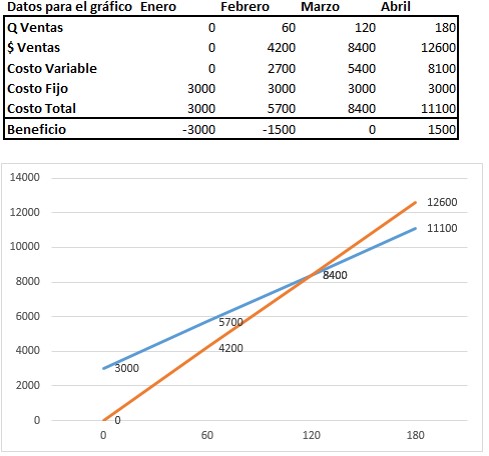
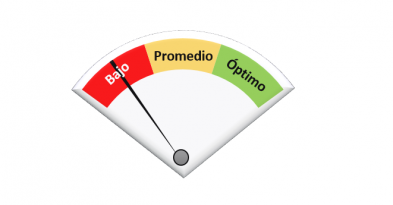
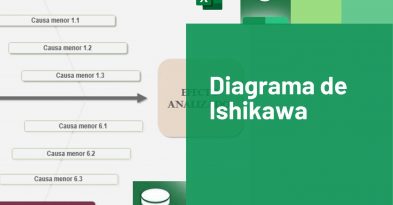

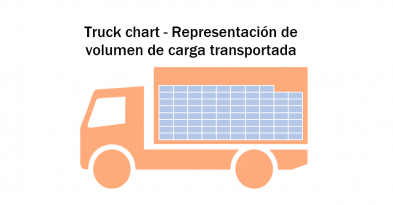

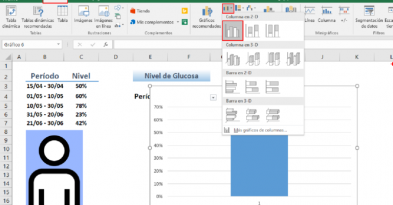

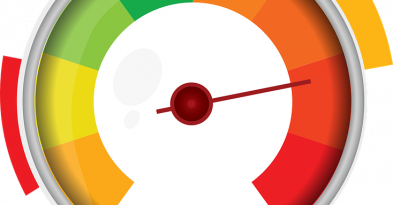
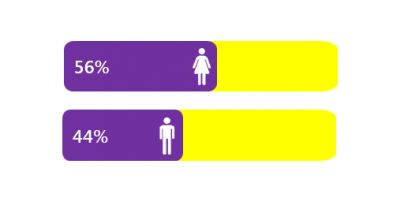

Comment (1)
Muy bien